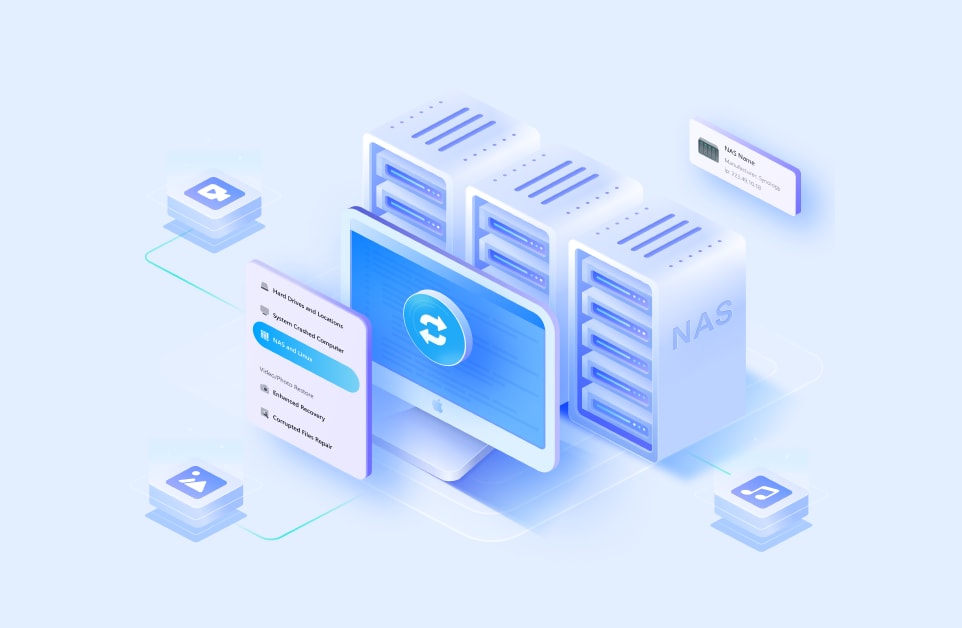El NAS de QNAP es una excelente opción para guardar grandes cantidades de datos en una ubicación central y segura a la que se puede acceder desde cualquier dispositivo con conexión a Internet. Sin embargo, a pesar de sus muchas ventajas, la unidad QNAP no es resistente a los fallos y otros problemas que podrían provocar la pérdida de archivos importantes.
Aquí encontrarás algunos consejos útiles sobre QNAP Recuperación de datos del NAS aplicación de diversos métodos. Este artículo también ofrece una visión general del NAS de QNAP e información sobre tus problemas habituales de pérdida de datos.
En este artículo:
- Descripción general de la pérdida y recuperación de datos de QNAP
- Precauciones tras la pérdida de datos de QNAP para recuperar hasta el 100% de los datos del NAS
- QNAP Data Recovery #1: Recuperar Archivos Borrados de la Papelera de Reciclaje de QNAP
- QNAP Data Recovery #2: Recoverit NAS Recuperación para Todos los Escenarios de Pérdida de Datos
- QNAP Recuperación de Datos #3: Recuperación de Qlocker Ransomware con QRescue de QNAP
Parte 1. Descripción general de la pérdida y recuperación de datos de QNAP
Acontecimientos imprevistos como la eliminación accidental de archivos, corrupción o formateo del disco, fallos del sistema, etc., pueden hacer que sus datos se pierdan, se corrompan o sean inaccesibles en el sistema de almacenamiento en red (NAS) de QNAP.
Cuando esto ocurre, ¿se pueden recuperar los archivos borrados o perdidos de una unidad NAS de QNAP? Sí, por supuesto. La recuperación de datos para QNAP es posible.
Causas comunes de pérdida de datos |
Métodos de recuperación |
| Supresión accidental | Recuperación desde la Papelera de Reciclaje de QNAP (si está activada) |
| Papelera de reciclaje desactivada/vaciada | Recoverit NAS Recovery - Una Herramienta de Recuperación de Datos de QNAP para Todas las Ocasiones |
| Formateo sin copia de seguridad | |
| Fallo del sistema RAID o de archivos | |
| El ataque del ransomware Qlocker | Recuperar archivos del ataque de ransomware Qlocker con QRescue de QNAP |
Borrado accidental y formateo sin copia de seguridad
Si borras accidentalmente archivos o carpetas de una unidad QNAP, puedes restaurarlos utilizando la Papelera de reciclaje (SI ESTÁ HABILITADA). Además, algunos usuarios siguen olvidando los requisitos previos antes de formatear una unidad NAS de QNAP. Algunos formatean su unidad NAS de QNAP sin tener una copia de seguridad. Así, se produce un escenario de pérdida de datos.
Fallo del sistema RAID o de archivos
Los últimos dispositivos NAS de QNAP implementan una complicada configuración de almacenamiento de datos que facilita muchos niveles de organización de datos:
- Nivel RAID – En este caso, varios discos se integran en un único sistema de almacenamiento.. QNAP utiliza el controlador MD de Linux para crear un almacenamiento con cierto nivel de tolerancia a fallos.
- Nivel LVM – Desarrolla volúmenes lógicos RAID.
- Mapa de conglomerados – Junto con las funciones de QNAP, traduce los bloques lógicos de volumen en bloques físicos. Además, se utiliza como parte de una estrategia de almacenamiento automatizado programada automáticamente para mover los datos activos a las unidades de alto rendimiento y dejar los datos no solicitados con frecuencia en la unidad mejor.
- Filesystem – El último nivel almacena archivos (ext4 y ZFS) y carpetas.
En los sistemas multinivel mencionados, cada nivel puede fallar y perder datos. Pero que no cunda el pánico. Tenemos soluciones para esto. Tanto si has desactivado o vaciado la papelera de reciclaje, formateado la unidad sin copia de seguridad o se ha encontrado con algún fallo en la unidad QNAP, puedes recuperar rápidamente tus datos con la mejor herramienta de recuperación de QNAP. – Recoverit NAS Recovery.
El ataque del ransomware Qlocker
El 16 de abril de 2021 se publicó la versión actualizada de la aplicación Hybrid Backup Sync (HBS) (16.0.0415). Las nuevas funciones se han añadido para solucionar algunos problemas de seguridad. El 21 de abril, los usuarios informaron de posibles ataques de ransomware. Tras la publicación del informe inicial, se reveló que el Qlocker ransomware está explotando una vulnerabilidad de seguridad HBS parcheada para atacar NAS QNAP no parcheados conectados directamente a la red.
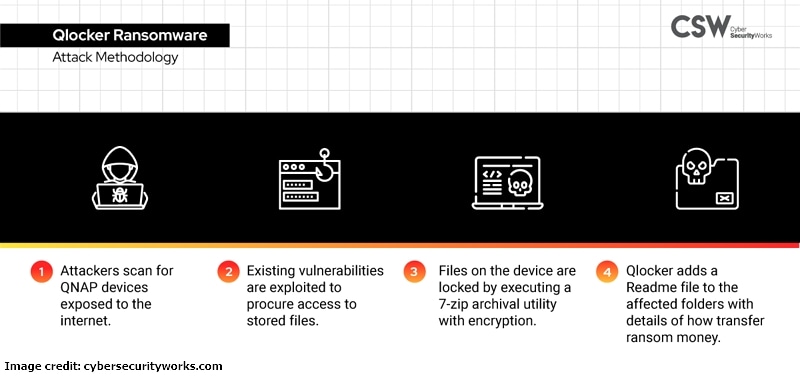
Como medida de actuación, el 22 de abril se anunció la Product Security News para convencer a los usuarios de que instalaran todas las actualizaciones publicadas recientemente. La investigación finaliza al identificar la ruta, y el Malware Remover aconseja cerrar el código HBS en cuestión para los NAS QNAP no parcheados.
Los síntomas del ataque del ransomware Qlocker tienen niveles:
- Infectado pero aún no activo: No se observa ninguna anomalía.
- Activo (cifrado en curso): La extensión de los archivos de usuario se convertirá simultáneamente en ".7z". Además, en Resource Monitor, el proceso 7z ocupa un nivel de recursos del sistema anormalmente alto.
- Post-actividad (cifrado finalizado): La extensión del nombre de todos los archivos de usuario (tamaño < 20MB) es ahora ".7z". También se muestra una nota de rescate (archivo de texto claro) en la unidad NAS de QNAP.
Se recomienda encarecidamente a todos los usuarios que realicen un análisis manual de Malware Remover mientras el NAS de QNAP esté conectado a Internet. Malware Remover actualiza su detección a la última versión y, a continuación, analiza si su unidad NAS de QNAP está experimentando el ransomware Qlocker y la debilidad HBS parcheada.
Sin embargo, la forma en que su unidad NAS de QNAP está conectada a Internet también influye en la seguridad general del sistema. Como resultado, para ayudar al usuario a rescatar datos, QRescue, una herramienta de recuperación de QNAP especialmente diseñada por QNAP, puede ser de gran ayuda para recuperar datos del ataque del ransomware Qlock.
Parte 2. Precauciones tras la pérdida de datos de QNAP para recuperar hasta el 100% de los datos del NAS
- No intentes reparar las unidades NAS de QNAP colapsadas SOLO – Hacerlo puede dañar aún más la unidad NAS de QNAP, disminuyendo la velocidad de restauración.
- No utilices métodos de ensayo y error – El uso de métodos de ensayo y error para restaurar los datos del NAS de QNAP puede llevar a la sobreescritura de los datos, provocando un fallo permanente del sistema o la pérdida de datos.
- No reconstruyas el RAID configurado en el NAS– Si has configurado RAID en su servidor NAS de QNAP y has perdido datos debido al fallo de varios discos de la matriz RAID, NO intentes reconstruir el RAID. Es posible que introduzcas parámetros de matriz RAID incorrectos durante la reconstrucción, lo que provocará la pérdida permanente de datos y una menor tasa de recuperación.
- Sustituir la unidad averiada – Si observas signos de fallo de la unidad, evita utilizar el sistema/servidor NAS o sustituye la unidad defectuosa para evitar una mayor destrucción y pérdida permanente de datos de la unidad dañada.
QNAP Data Recovery #1: Recuperar Archivos Borrados de la Papelera de Reciclaje de QNAP
Cuando el dispositivo está en buenas condiciones, y no puedes encontrar los archivos relevantes en tu carpeta compartida original, sería bueno comprobar la opción Papelera de reciclaje de red.
Paso 1. Puedes navegar manualmente. En primer lugar, abre el Panel de control. A continuación, ve aServicios de red y archivos y haz clic en Network Recycle Bin. A partir de ahí, prueba Activar la papelera de reciclaje de red.
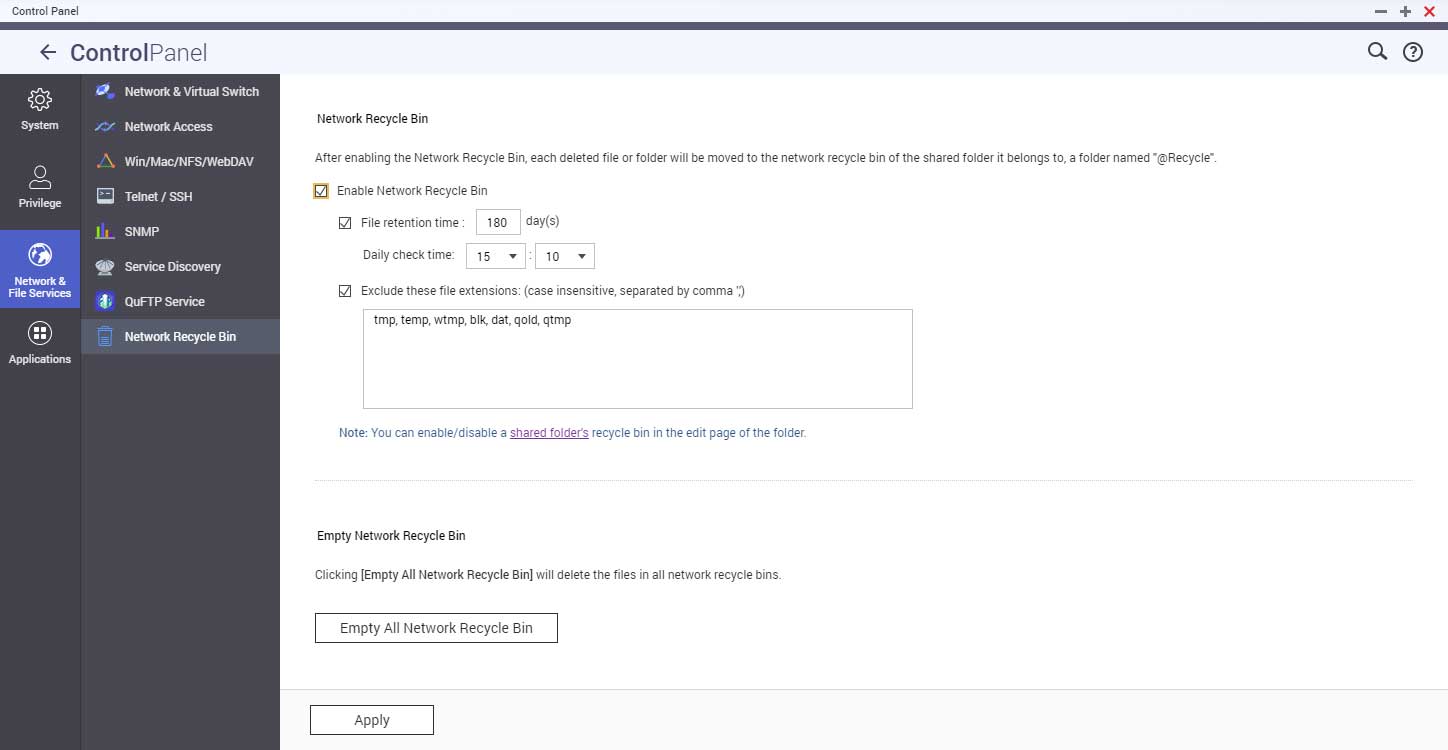
Paso 2. Sigue el enlace Carpeta compartida y localiza el nombre de la carpeta necesaria en la lista. Haz clic en Editar propiedades para explorar los ajustes. Además, marca la casillaActivar la papelera de reciclaje de red y haz clic en OK.
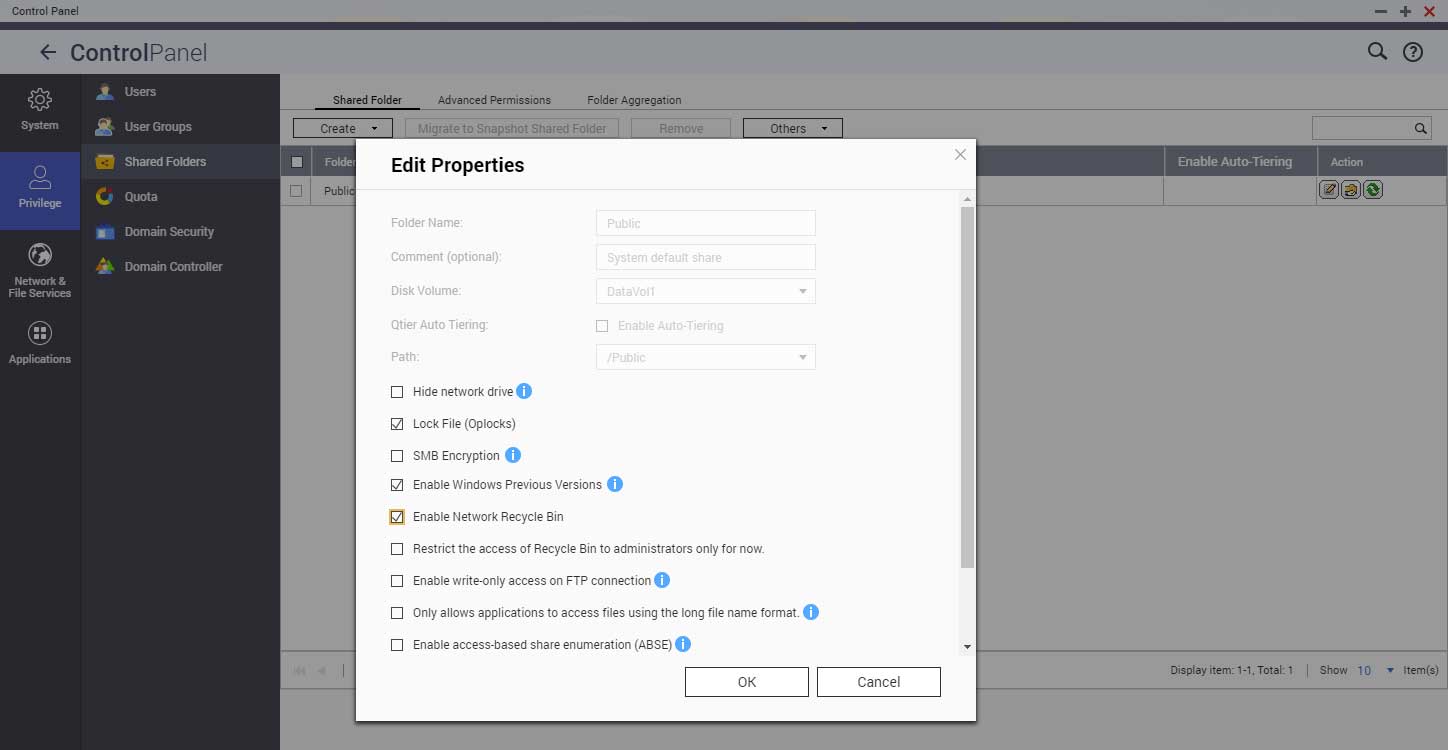
Paso 3. O también puedes probar este proceso. En primer lugar, asegúrate de que la papelera de reciclaje está activada. Contendrá una subcarpeta @Recycle desde la que podrás restaurar los archivos borrados. Haz clic con el botón derecho en los datos que deseas restaurar y haz clic enRecuperar.
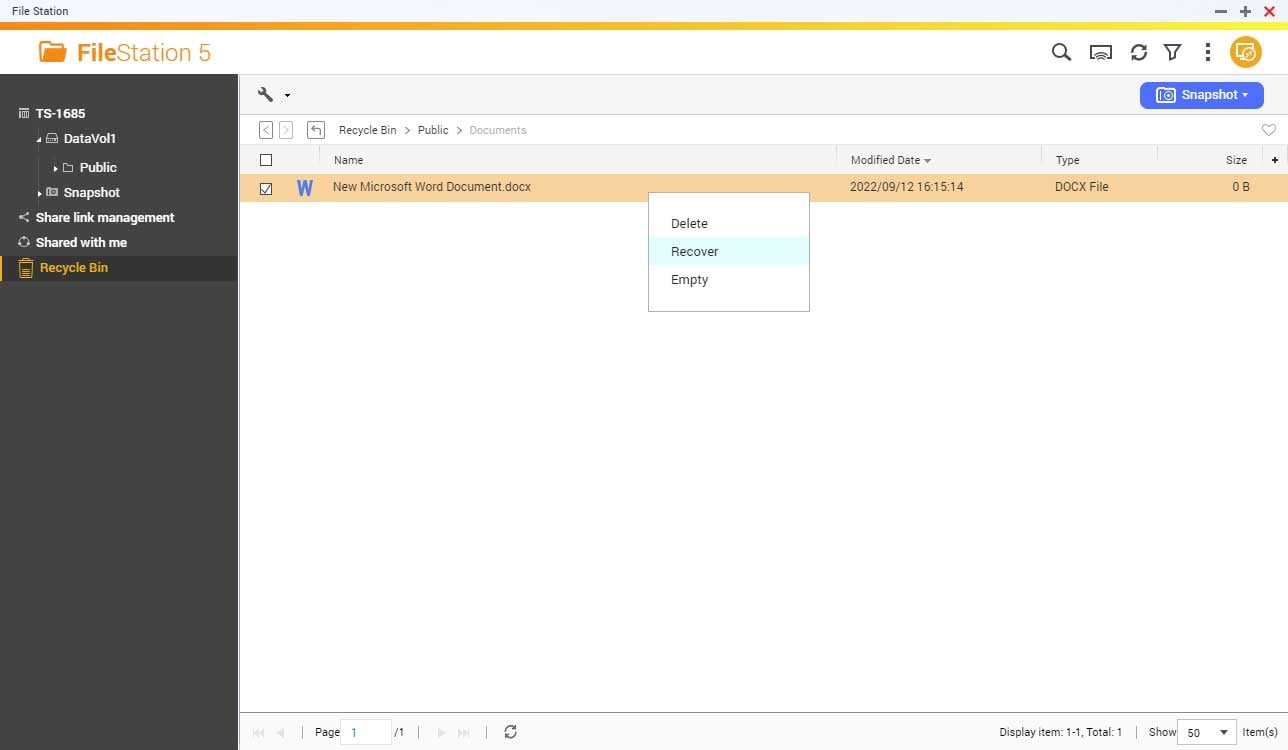
QNAP Data Recovery #2: Recoverit NAS Recuperación para Todos los Escenarios de Pérdida de Datos
Aparte de la eliminación accidental, también puedes perder datos en tu NAS de QNAP debido al formateo del disco, fallo del disco, fallo del sistema operativo, ataque de virus, o varias otras razones. No puedes confiar en la Papelera de Reciclaje para recuperar los datos en estos casos.
Aquí recomendamos el excelente software de Recoverit NAS Recovery que se ocupa bien de todos los problemas de recuperación de datos del NAS de QNAP. Este software seguro escaneará y recuperará tus archivos eliminados en unos pocos pasos.
Gestiona todos los escenarios de pérdida de datos del NAS, como borrado, formateo, fallo de disco, fallo de reconstrucción RAID, cortes de energía, ataques de virus, etc.

Pasos para hacer la recuperación del NAS de QNAP con Recoverit
Con estos sencillos pasos, puedes descargar el software de recuperación de datos Recoverit QNAP para recuperar sus datos borrados o perdidos rápidamente.
Paso 1. Inicia Recoverit NAS Recovery
Iniciar QNAP NAS recovery de Recoverit después de descargarlo e instalarlo. A continuación, ve a NAS y Linux > NAS Recovery.

Paso 2. Conéctate a tu NAS de QNAP
La herramienta de recuperación de QNAP buscará automáticamente tus dispositivos NAS después de entrar en el modo de recuperación del NAS. A continuación, haz clic en el dispositivo QNAP que deseas restaurar los datos y conéctalo a la herramienta de recuperación de QNAP.

En la ventana siguiente, introduce el IP, puerto, cuenta de usuario, y Password de tu QNAP NAS y haz clic en el botón Recuperar.

Paso 3. Escanear los Archivos Borrados en QNAP Drive
Una vez finalizada la conexión, la herramienta de recuperación de datos de QNAP iniciará una exploración automática para encontrar los datos perdidos o eliminados en el dispositivo NAS elegido.

Paso 4. Vista previa y recuperación de datos
Después de completar el proceso de escaneo, puedes previsualizar los archivos para verificar si ha encontrado los archivos deseados. Por último, haz clic en Recuperar para restaurar los archivos borrados de la unidad QNAP.

QNAP Recuperación de Datos #3: Recuperación de Qlocker Ransomware con QRescue de QNAP
Con la ayuda de QRescue de QNAP, existe una forma mejor de recuperar los datos de los usuarios del NAS de QNAP afectado por el ataque del ransomware Qlocker. No pagues el rescate si:
- Qlocker ha afectado a la unidad QNAT
- No hay clave de encriptación
Ponte en contacto con el soporte técnico de QNAP lo antes posible. Con esto, QNAP te ayudará a recuperar archivos de tu unidad NAS atacada por el ransomware Qlocker. Tenen cuenta que los siguientes pasos están disponibles para el autoservicio de su NAS QNAP para recuperar archivos de la unidad NAS QNAT:
Requisitos previos:
Para que QNAP QRescue te ayude a recuperar los archivos encriptados, deben cumplirse algunas condiciones:
- Bajo ataque Qlocker
- Los archivos ".7z" encriptados no se borran ni se modifican
- Disponer de un espacio en disco listo, no sobrescrito, para almacenar los archivos originales
- Hay disponible un disco duro externo vacío con capacidad suficiente
- Aceptas los términos y condiciones de QNAP Data Recovery
- No debes alterar los archivos de la unidad NAS de QNAP para garantizar una mayor tasa de éxito en la recuperación de archivos.
Nota: La capacidad delHDD debe ser mayor que todos los archivos a recuperar. Asegúrate de que la copia de seguridad de los datos esté almacenada en este disco duro externo o utilice un disco nuevo.
Pasos para hacer la recuperación de QNAP Ransomware con QNAP QRescue
Paso 1. Ir aServicio de atención al cliente de QNAP. Pulsa en Iniciar sesión.
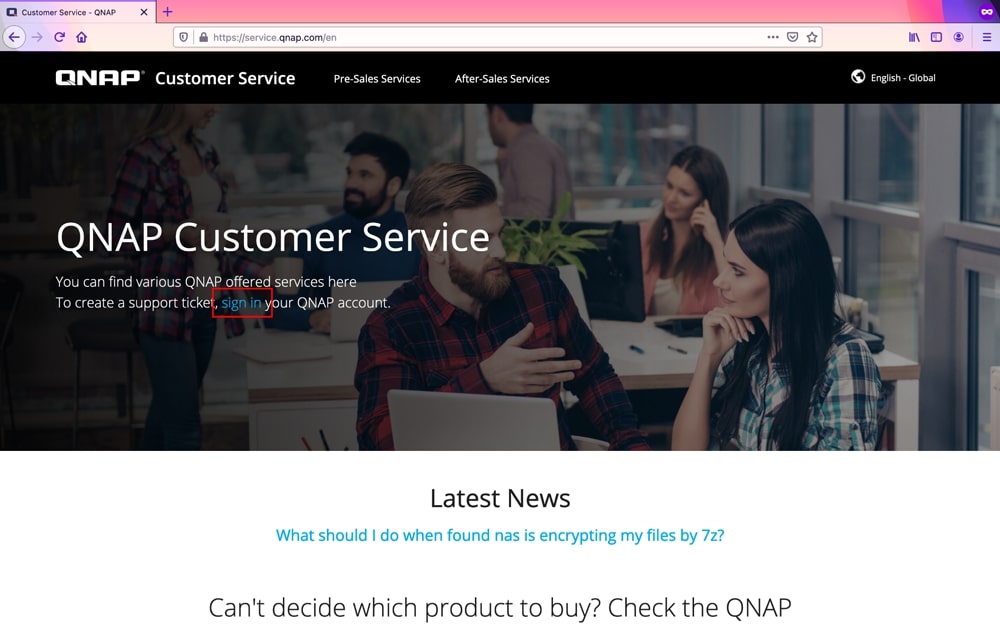
Paso 2. Inicia sesión en tu cuenta QNAP. Si no tienes un ID de QNAP, selecciona Inscríbete ahora para crear un ID de QNAP.
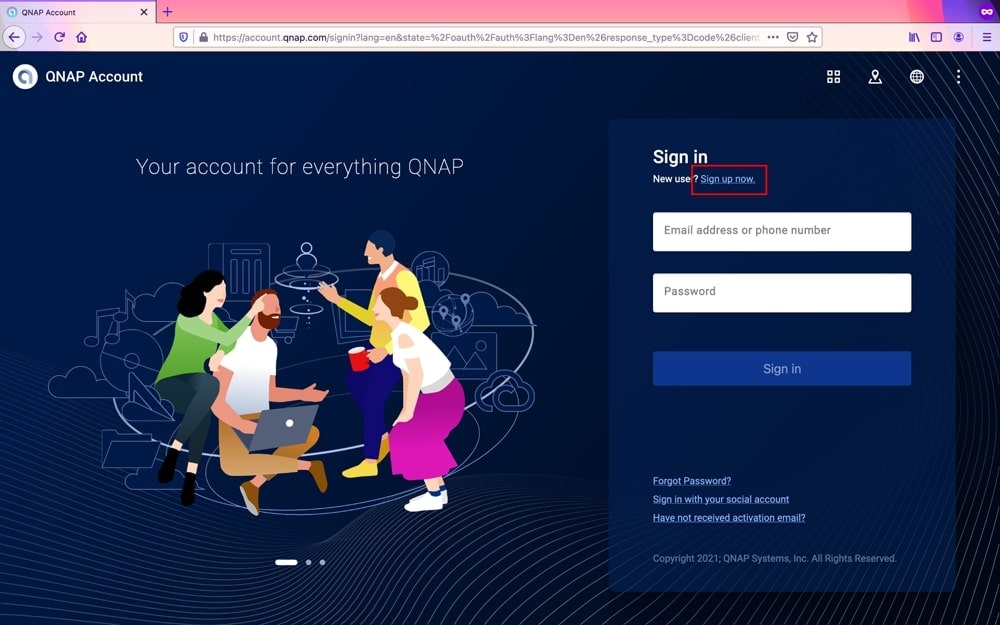
Paso 3. Toca Ayuda.
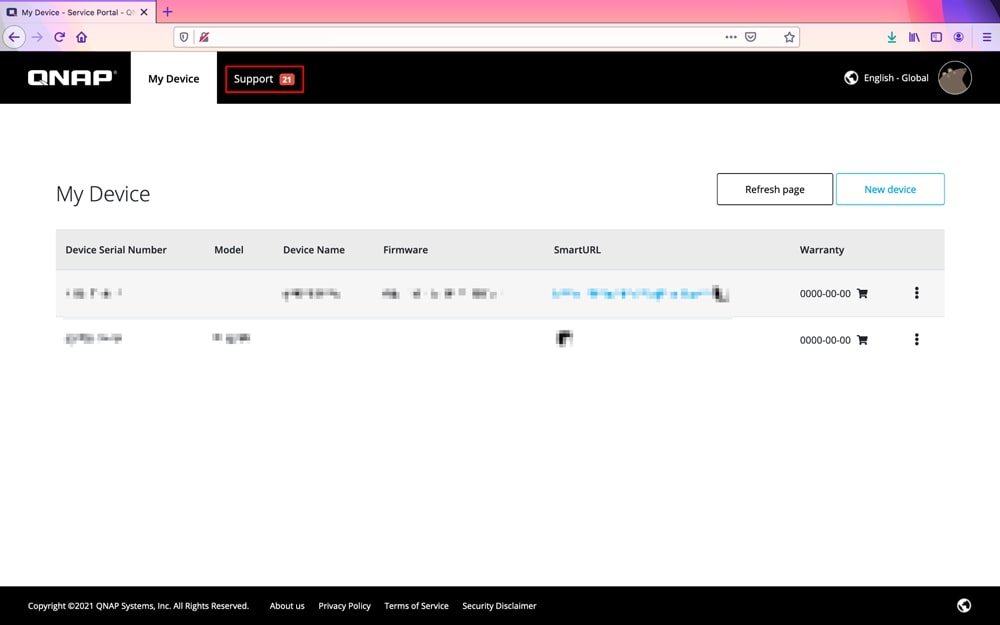
Paso 4. Haz clic en Crear Ticket de Soporte Qlocker.
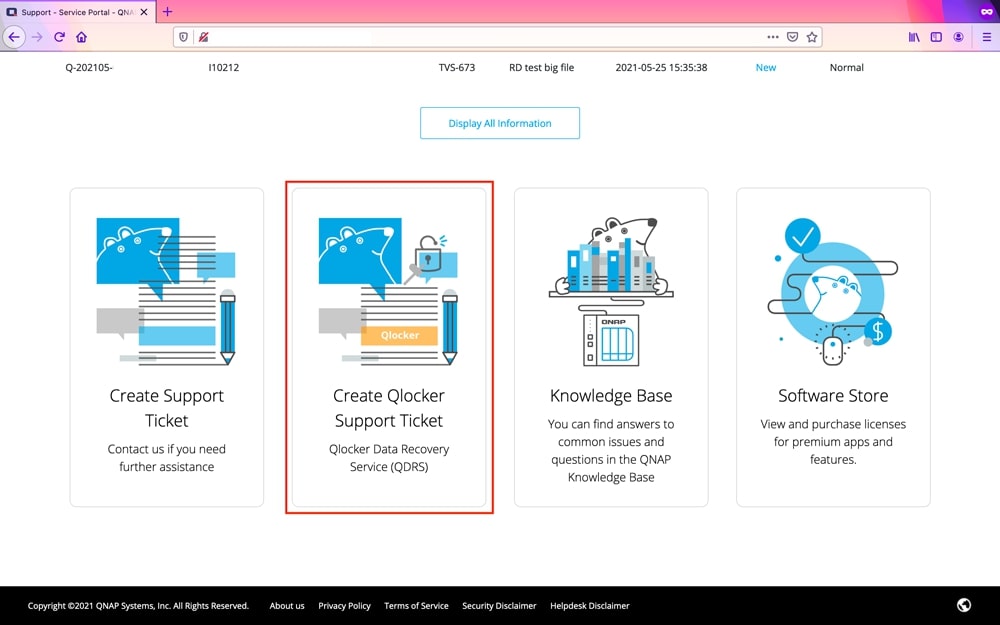
Paso 5. Sigue las instrucciones que aparecen en pantalla para completar el proceso y selecciona Enviar mensaje para presentar la solicitud. Después de eso, el Soporte al Cliente de QNAP te enviará el paquete QRescue y el tutorial vía Email.
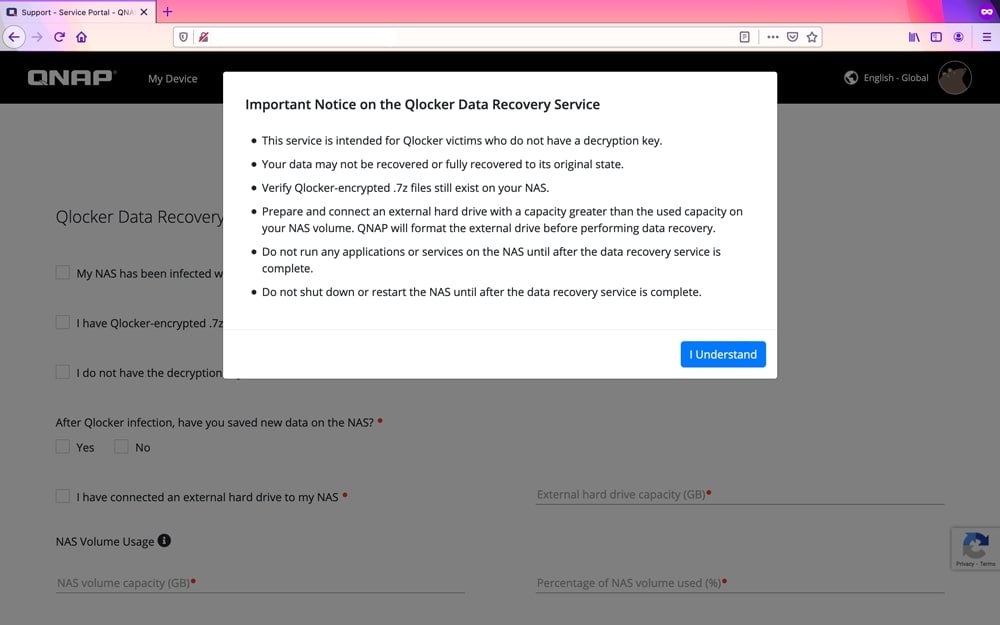
Conclusión
Los servidores NAS de QNAP proporcionan una alta accesibilidad a los datos almacenados en las unidades NAS. Sin embargo, en algunos casos, tu unidad NAS de QNAP puede sufrir fallos que provoquen las peores situaciones de pérdida de datos. Si esto ocurre en tu caso, prueba los pasos anteriores para recuperar los datos de la unidad NAS de QNAP. El proceso de recuperación de datos de QNAP implica el uso de la papelera de reciclaje, software de terceros y ponerse en contacto con un experto en recuperación de datos, QNAP QRescue.
Para un proceso de recuperación de datos QNAT más fluido, recomendamos utilizar el software de recuperación de datos QNAP NAS Recoverit. Descárgalo y pruébalo ahora.